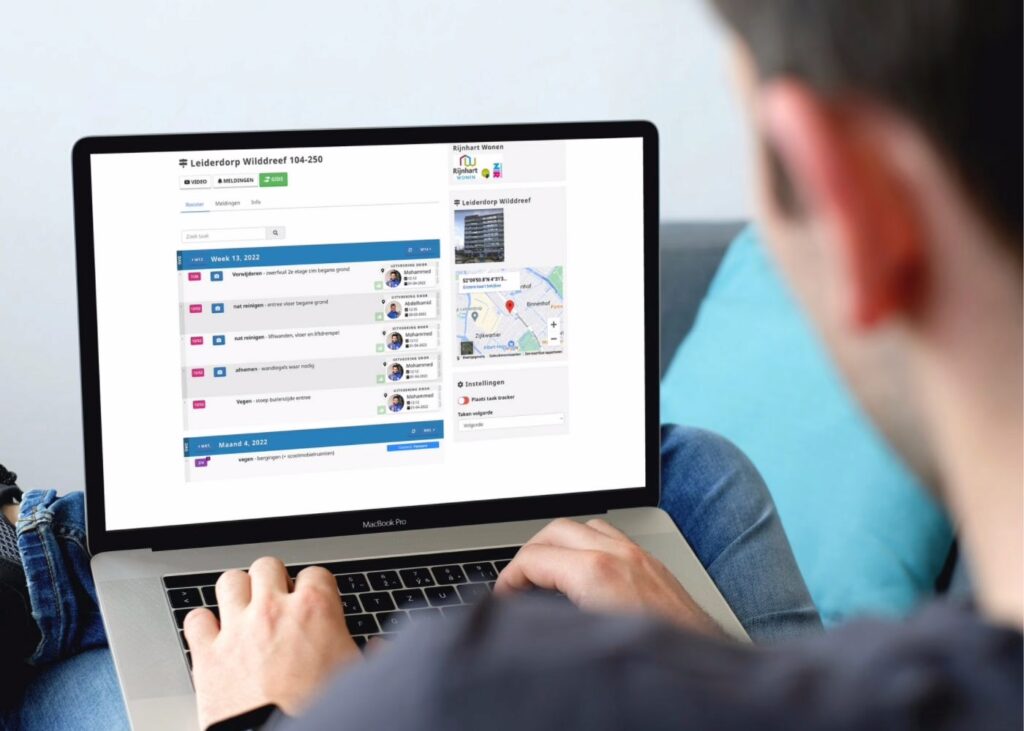Hoe kan ik de GPS aan/uit zetten?
Wanneer een uitvoerder aftekent, wordt dit vastgelegd in een automatisch taakrapport als bewijs dat hij op locatie is geweest. De locatie is vooraf gekoppeld aan het rooster en moet overeenkomen met de plek van aftekenen. Bij een verkeerde locatie of uitgeschakelde GPS verschijnt een melding. Hieronder lees je hoe je dit kunt oplossen.
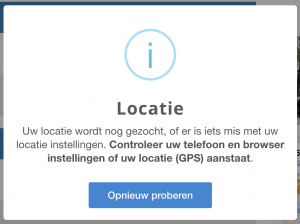
Locatie instellingen
1. Locatie instellingen wijzigen (TranspaClean portal)
Let op: Je hebt 'Beheer' nodig om deze wijzigen toe te passen.
- Navigeer naar 'Gebruikers' klik vervolgens op de 'bewerk' knop van de gebruiker die je wilt bewerken.
- Klik op 'Gebruik locatie beveiliging' en selecteer 'Nooit' als je de beveiliging uit wilt hebben (Er wordt nu geen op locatie afgetekend geregistreerd). Klik op 'Gebruik locatie specifieke instelling' als je dit aan wilt zetten.
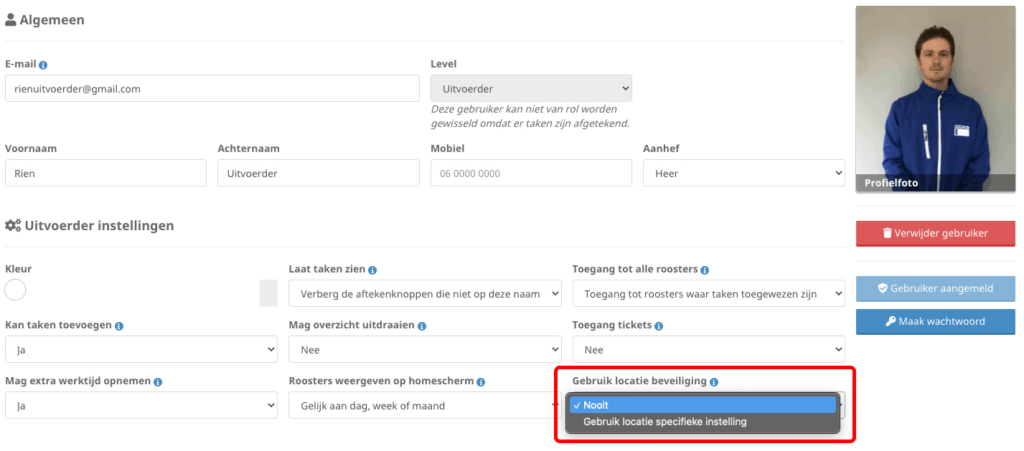
2. Locatie instellingen wijzigen (Smartphone)
Android
- Open Instellingen op je telefoon.
- Ga naar Locatie of Privacy → Locatie.
- Zet Locatie aan.
- Scrol naar App-rechten of App-toestemmingen.
- Zoek TranspaClean in de lijst en kies:
- Altijd toestaan of
- Toestaan tijdens gebruik van app
(zodat GPS actief is wanneer je aan het werk bent).
iPhone (iOS)
- Open Instellingen → Privacy & Beveiliging → Locatievoorzieningen.
- Controleer dat Locatievoorzieningen aan staan.
- Scrol naar beneden en tik op TranspaClean.
- Kies Tijdens gebruik van app of Altijd.
- Controleer of Nauwkeurige locatie is ingeschakeld; dit verbetert de herkenning bij het aftekenen.
Tip: Als GPS uitstaat, krijg je bij het aftekenen of tijdregistreren een melding dat je niet op locatie bent. Zet je locatievoorzieningen aan en probeer opnieuw.
3. Controleer het adres van het rooster
Het kan zomaar voorkomen dat de locatie van het rooster niet goed staat, en hierdoor aftekenen niet soepel verloopt, zie hieronder oplossingen die je kunnen helpen om de locatie goed te zetten, meestal werkt het handmatig instellen het beste: